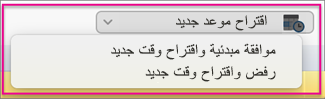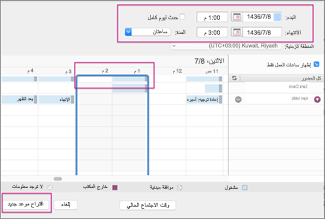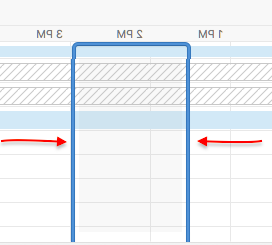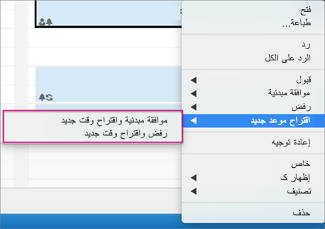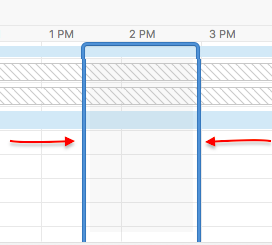عندما تتلقى دعوة اجتماع لوقت يتعارض مع موعد آخر في التقويم، يمكنك اقتراح وقت اجتماع جديد — من علبة الوارد للبريد الإلكتروني أو من التقويم.
اقتراح موعد جديد للاجتماع من خلال علبة الوارد بالبريد الإلكتروني
-
انقر نقراً مزدوجاً فوق طلب الاجتماع لفتحه في علبة الوارد ببريدك الإلكتروني.
-
انقر فوق اقتراح موعد جديد، ثم اختر أياً مما يلي:
-
موافقة مبدئية واقتراح موعد جديد
تلميح: من خلال تحديد هذا الخيار، إذا لم يقبل منظم الاجتماع الموعد الجديد المقترح، فستظهر كحاضر ذي "موافقة مبدئية" في التقويم.
-
رفض واقتراح موعد جديد
تلميح: من خلال تحديد هذا الخيار، إذا لم يقبل منظم الاجتماع الموعد الجديد المقترح، فسيُظهر التقويم أنك لم تحضر الاجتماع.
-
-
أدخل التاريخ والوقت للاقتراح الجديد الخاص بالاجتماع، ثم انقر فوق اقتراح موعد جديد.
تلميح: يمكنك أيضا النقر فوق أي من جانبي حد الخط الزمني الأزرق (الموضح أدناه) ونقله لليسار أو لليمين إلى تاريخ ووقت مختلفين للاجتماع.
-
انقر فوق اقتراح موعد جديد في الزاوية السفلية اليسرى.
-
أضف ملاحظة في نص الرسالة، ثم انقر فوق إرسال.
اقتراح موعد جديد للاجتماع من التقويم
إذا قبلت بالفعل طلب اجتماع ثم قررت لاحقاً أنك تريد اقتراح موعد جديد، فبإمكانك إجراء ذلك من التقويم.
-
في التقويم، انقر بزر الماوس الأيمن فوق الاجتماع الذي تريد اقتراح موعد جديد له، ثم انقر فوق اقتراح موعد جديد، واختر أياً مما يلي:
-
موافقة مبدئية واقتراح موعد جديد
تلميح: من خلال تحديد هذا الخيار، إذا لم يقبل منظم الاجتماع الموعد الجديد المقترح، فستظهر كحاضر ذي "موافقة مبدئية" في التقويم.
-
رفض واقتراح موعد جديد
تلميح: من خلال تحديد هذا الخيار، إذا لم يقبل منظم الاجتماع الموعد الجديد المقترح، فسيُظهر التقويم أنك لم تحضر الاجتماع.
-
-
أدخل التاريخ والوقت للاقتراح الجديد الخاص بالاجتماع، ثم انقر فوق اقتراح موعد جديد.
تلميح: يمكنك أيضا النقر فوق أي من جانبي حد الخط الزمني الأزرق (الموضح أدناه) ونقله لليسار أو لليمين إلى تاريخ ووقت مختلفين للاجتماع.
-
انقر فوق اقتراح موعد جديد في الزاوية السفلية اليسرى.
-
أضف ملاحظة في نص الرسالة، ثم انقر فوق إرسال.